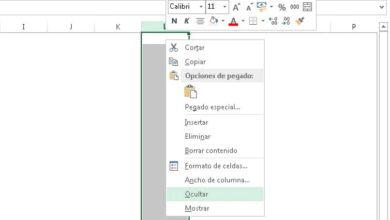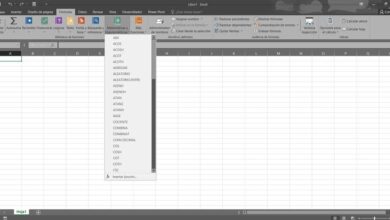Capturez et enregistrez tout ce qui se passe sur votre écran avec Ashampoo Snap
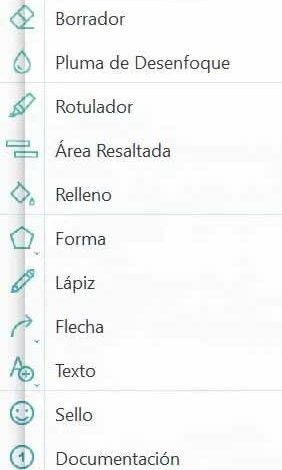
En grande partie parce que c’est une fonctionnalité que nous utilisons depuis des années, nous ne donnons parfois pas l’importance des captures d’écran dans Windows . En ce moment également, beaucoup utilisent des applications tierces pour améliorer tout cela. Parmi les nombreuses solutions à cet égard, l’une des plus avancées et des plus puissantes est Ashampoo Snap.
Et vous devez garder à l’esprit que peu de choses sont aussi simples, utiles et rapides dans Windows que de prendre une capture d’écran de l’écran. Appuyez simplement sur un bouton pour que ce que nous voyons à ce moment-là soit copié dans le presse – papiers . Plus tard, nous pouvons utiliser ce contenu dans de nombreuses autres applications. Mais en même temps, nombreux sont ceux qui préfèrent tirer le meilleur parti de tout cela grâce à des solutions tierces, comme nous le verrons.
Les avantages que nous offre Ashampoo Snap
C’est le cas du programme dont nous voulons parler dans ces mêmes lignes, Snap 11 d’Ashampoo. En fait c’est un logiciel qui nous offre une multitude de fonctions supplémentaires à cet égard. Bien sûr, il se concentre sur ce qui fait référence aux captures d’écran, mais cela va un peu plus loin, ou deux. Ainsi, une fois que nous l’avons téléchargé sur l’ordinateur, nous pouvons continuer à faire des captures conventionnelles à partir du bouton ImpPnt , mais maintenant ce programme va s’ouvrir.
Depuis l’interface de capture du même, nous aurons la possibilité de faire beaucoup plus de choses avec cette nouvelle capture. De l’envoyer dans le presse-papiers, à un éditeur de photos, par mail, en l’exportant dans un autre format ou en le sauvegardant dans le cloud , entre autres. Nous faisons tout cela à partir d’une seule interface. De plus, cela nous permet d’effectuer certaines tâches d’édition de base. Ainsi, comme nous le voyons, nous pouvons en quelques secondes modifier cette capture et l’envoyer directement là où nous en avons besoin.
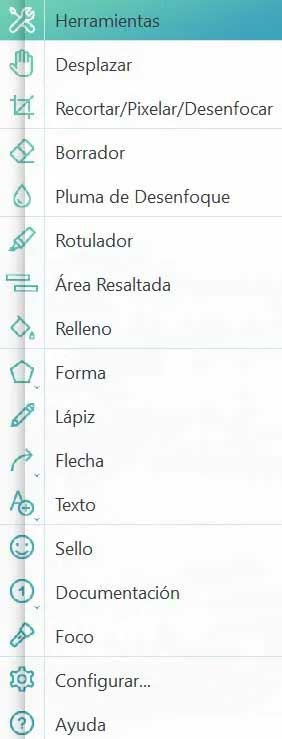
De cette manière, les possibilités que nous avons sont multiples, ce qui nous sera d’une grande aide pour être plus productif dans notre travail ou pour gagner du temps dans les moments de loisirs. Mais ce n’est pas tout, mais Ashampoo Snap nous offre bien plus.
Modes de travail disponibles
Et c’est que nous avons évoqué ici ce qu’est la capture d’écran classique à partir du bouton ImpPnt. Cependant, une fois que nous l’avons installé, une nouvelle barre cachée est placée en haut du bureau Windows . Il suffit de déplacer la souris dessus pour le rendre visible. C’est là que nous allons trouver les modes de travail que nous propose le programme.
Nous vous disons cela car, comment pourrait-il en être autrement, en plus de capturer le plein écran, nous pouvons affiner un peu plus la capture, ou la personnaliser. Nous entendons par là que nous ne pouvons capturer qu’une zone que nous choisissons, une fenêtre , une zone fixe, un menu, un site Web complet ou même du texte via OCR . Tout dépendra de ce dont nous avons besoin à tout moment. Une fois le processus terminé dans l’un de ces modes, l’interface susmentionnée se rouvrira.
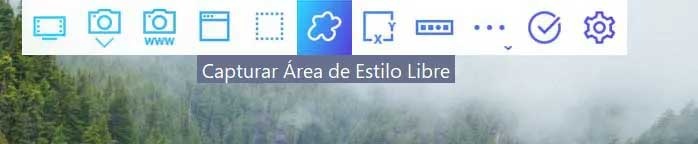
Dans le même temps, nous avons encore d’autres alternatives, car Ashampoo Snap nous permet également de capturer des vidéos. Plus précisément, nous voulons dire que le programme génère une vidéo à partir de ce qui se passe à l’écran à ce moment-là. De plus, lors de la capture de cette manière, la vidéo peut également être générée à partir d’une seule section que nous définissons, d’une fenêtre ou du plein écran . Nous pouvons également personnaliser la source du son ou la qualité de la vidéo résultante.
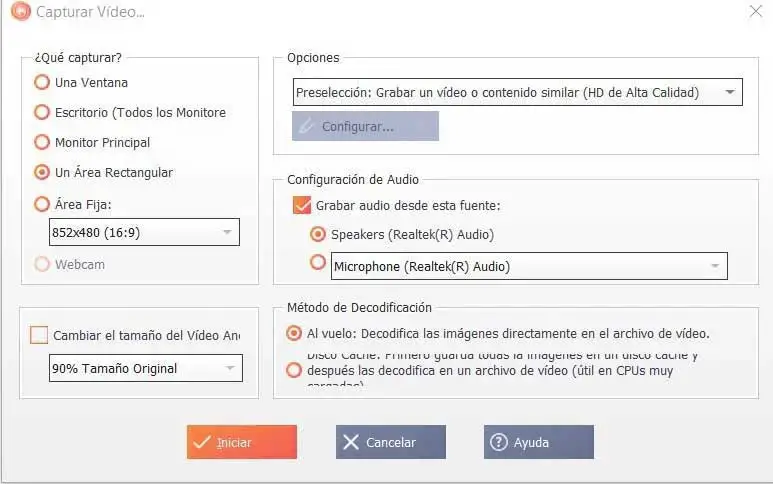
Configuration et personnalisation du programme
D’autre part, il faut aussi savoir qu’Ashampoo Snap dispose de plusieurs paramètres qui nous permettent de personnaliser le fonctionnement du capteur d’écran. De cette façon, nous aurons la possibilité de définir le format de nom des fichiers de sortie, ou le type de fichier généré. Ici, nous pouvons choisir parmi les plus courants comme ceux-ci:
- PNG
- JXR
- JPG
- PSD
- BMP
- WebP
D’autre part, à partir de cette même section, nous pouvons changer l’apparence de l’ interface du programme , attribuer certains raccourcis ou spécifier un dossier de sortie. Tout cela nous permettra de tirer le meilleur parti du fonctionnement d’Ashampoo Snap et ainsi d’accélérer et d’améliorer le processus de capture d’écran.
Comment télécharger le programme de capture d’écran
Avant de vous dire comment nous pouvons mettre la main sur le programme dont nous avons parlé, il faut garder à l’esprit que dans ce cas, nous parlons d’un programme commercial, c’est-à-dire rémunéré. Par conséquent, pour pouvoir obtenir une copie d’Ashampoo Snap 11 dès maintenant, nous devrons débourser 39,99 euros.
En revanche, dans le cas de la mise à jour du logiciel à partir d’une ancienne version de celui-ci, le coût est réduit à 15 euros. Et vous devez garder à l’esprit que c’est un programme qui existe depuis de nombreuses années et qui n’a cessé d’évoluer et de s’améliorer.
Par conséquent, et après tout ce qui a été dit jusqu’à présent, nous vous dirons que pour obtenir ce capteur d’ écran multifonctionnel, vous pouvez le faire à partir de ce lien . Enfin, nous vous dirons que son développeur nous propose une version d’essai limitée dans le temps avant de décider de l’achat.